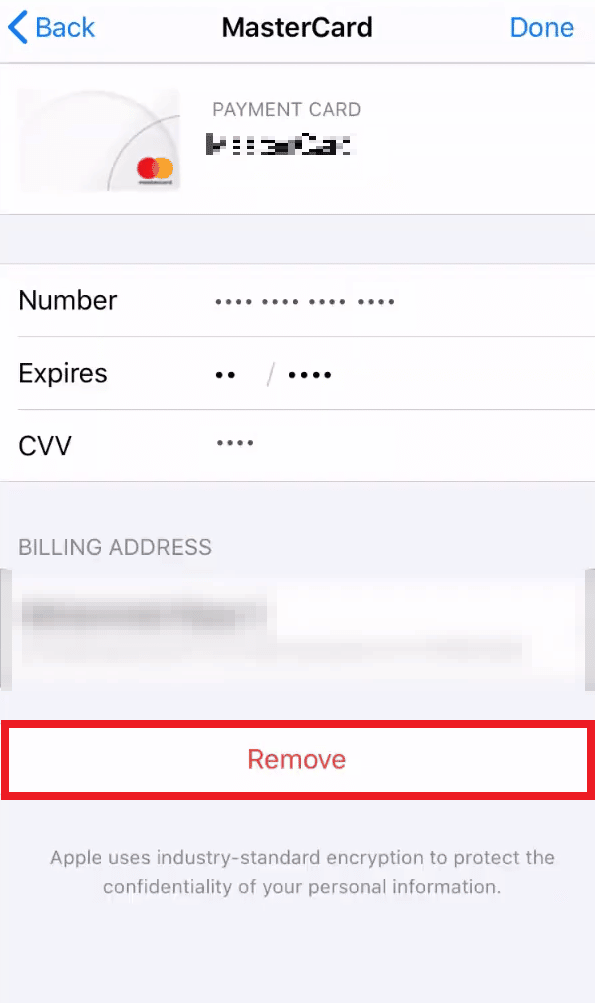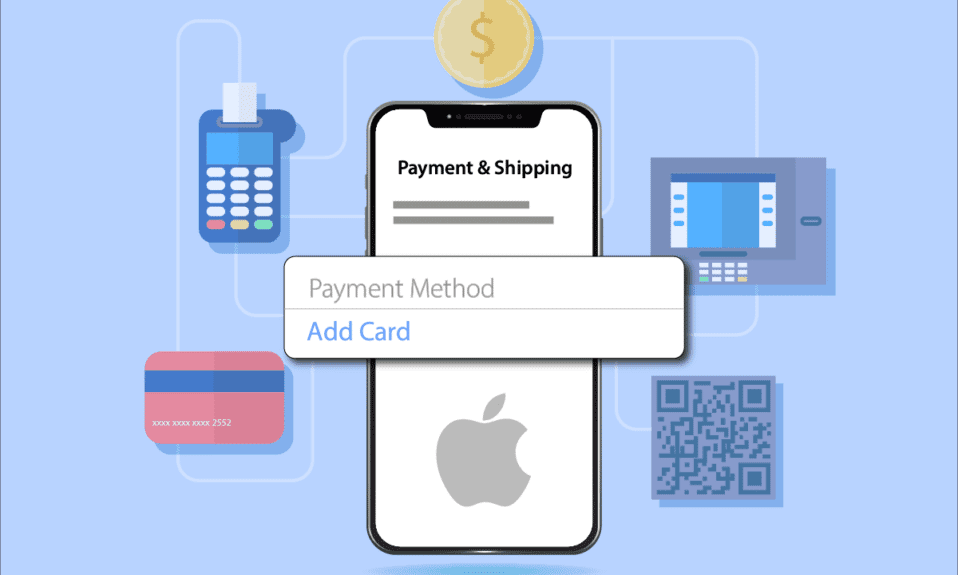
Urządzenia Apple, a w szczególności iPhone’y, wyróżniają się bogatym ekosystemem usług, w tym wbudowanymi funkcjami płatności. System płatności Apple umożliwia użytkownikom realizację transakcji za pośrednictwem zapisanych metod bezpośrednio z poziomu ich iPhone’ów. Użytkownicy mogą w ten sposób nabywać aplikacje, opłacać rachunki czy dokonywać doładowań. Choć zmiana sposobu płatności w ekosystemie Apple bywa postrzegana jako wyzwanie, przedstawiamy szereg prostych i praktycznych rozwiązań, które ułatwią ten proces w App Store.
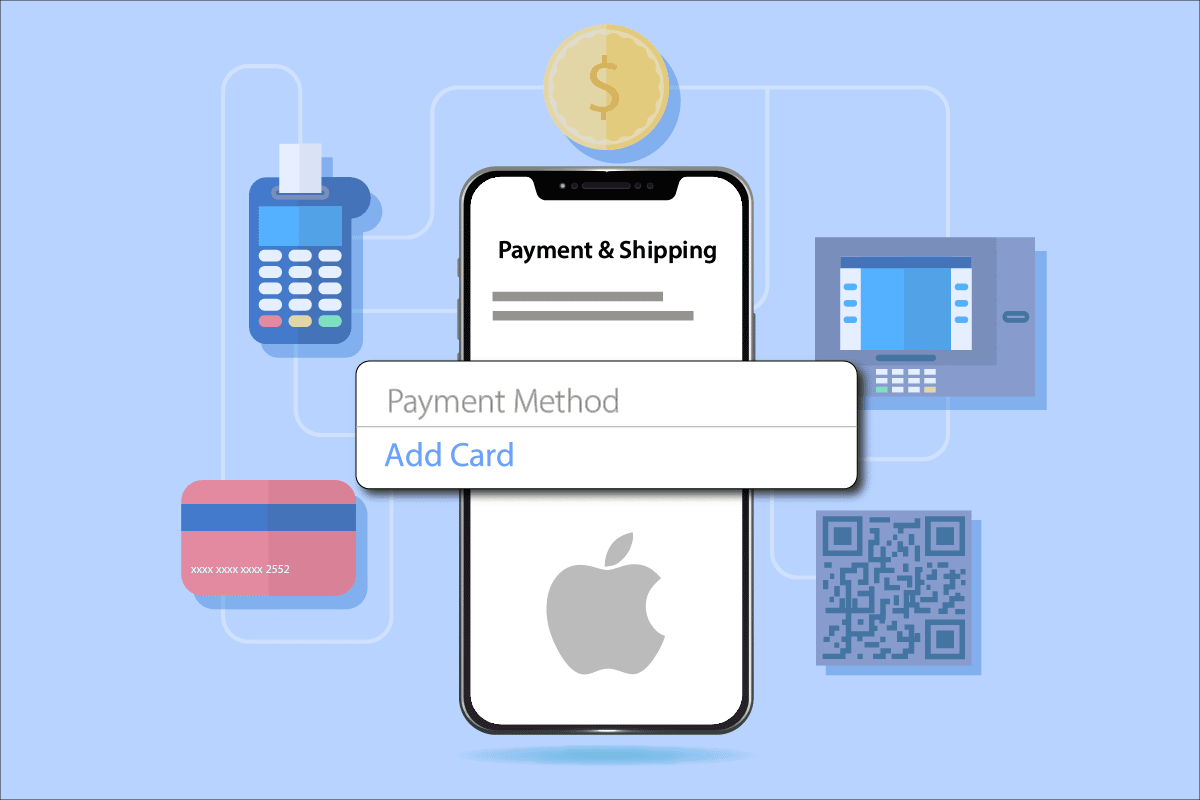
Jak zmodyfikować formę płatności Apple?
Zmiany w preferowanych metodach płatności na iPhone’ie można dokonać bezpośrednio w ustawieniach urządzenia. Przejdź przez kolejne etapy opisane poniżej, aby sprawnie przeprowadzić modyfikację.
Konsekwencje usunięcia metody płatności
Rezygnacja z zapisanej metody płatności skutkuje utratą możliwości dokonywania zakupów aplikacji oraz innych płatności bezpośrednio z iPhone’a.
Aktualizacja danych płatniczych Apple
Użytkownicy Apple mają możliwość aktualizacji danych dotyczących płatności, np. w przypadku wygaśnięcia karty lub potrzeby wprowadzenia zmian. Proces ten odbywa się z poziomu ustawień iPhone’a, poprzez wykonanie opisanych kroków.
Uwaga: Demonstracyjne zrzuty ekranu pochodzą z iPhone’a 13.
1. Uruchom aplikację Ustawienia na swoim iPhone.
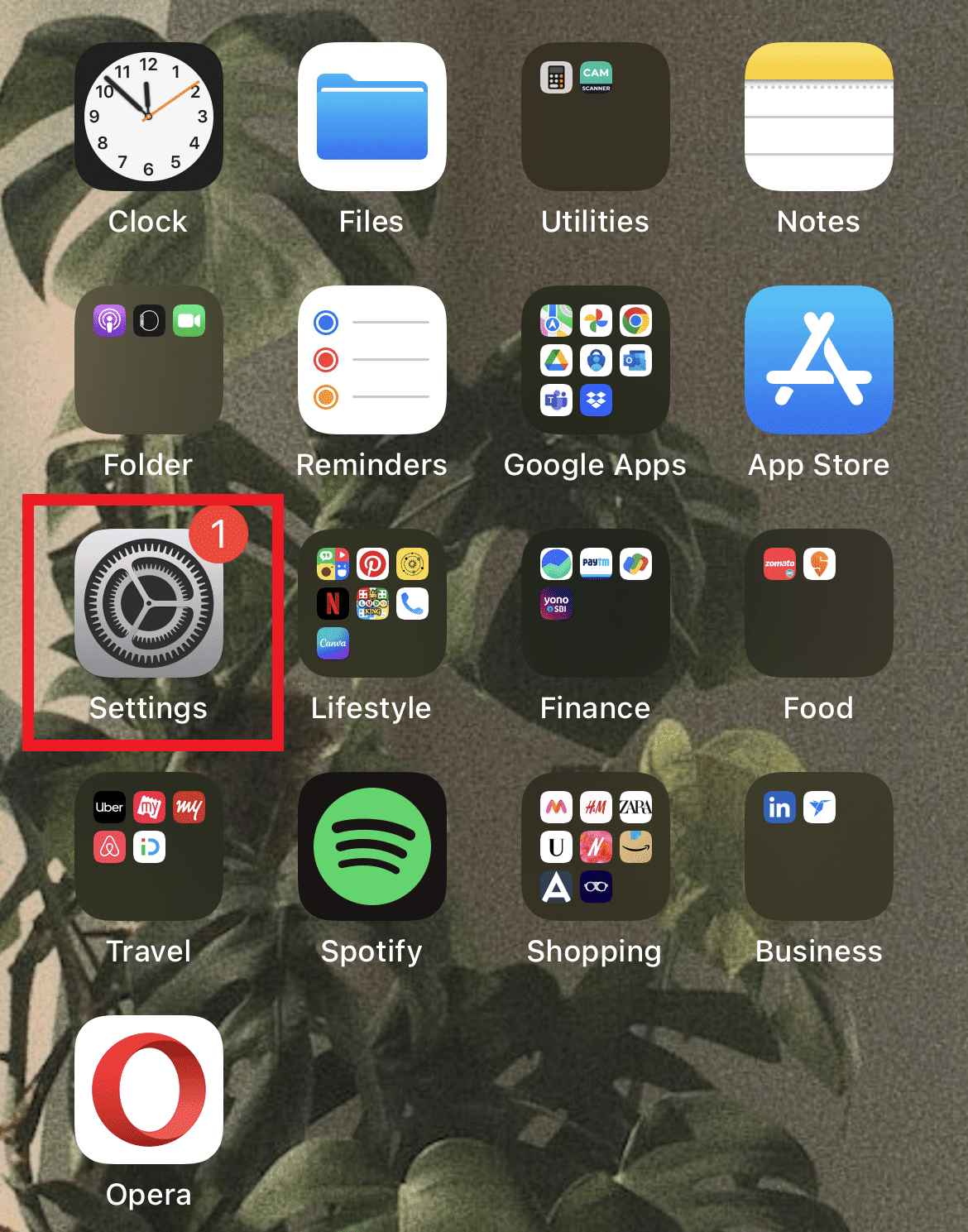
2. U góry ekranu ustawień dotknij swoje Apple ID.

3. Wybierz opcję „Płatność i wysyłka”.

4. W wyświetlonym menu wprowadź zmiany w danych płatności Apple.
Dodawanie nowych form płatności do Apple ID
Jeśli na Twoim iPhone’ie nie została jeszcze ustawiona żadna metoda płatności, wykonaj poniższe kroki, aby pomyślnie dodać nową.
1. Otwórz aplikację Ustawienia na swoim iPhonie.
2. Wybierz kolejno: Apple ID > „Płatność i wysyłka”, jak pokazano na ilustracji.

3. Wybierz „Dodaj metodę płatności” i wprowadź dane wybranej formy płatności.
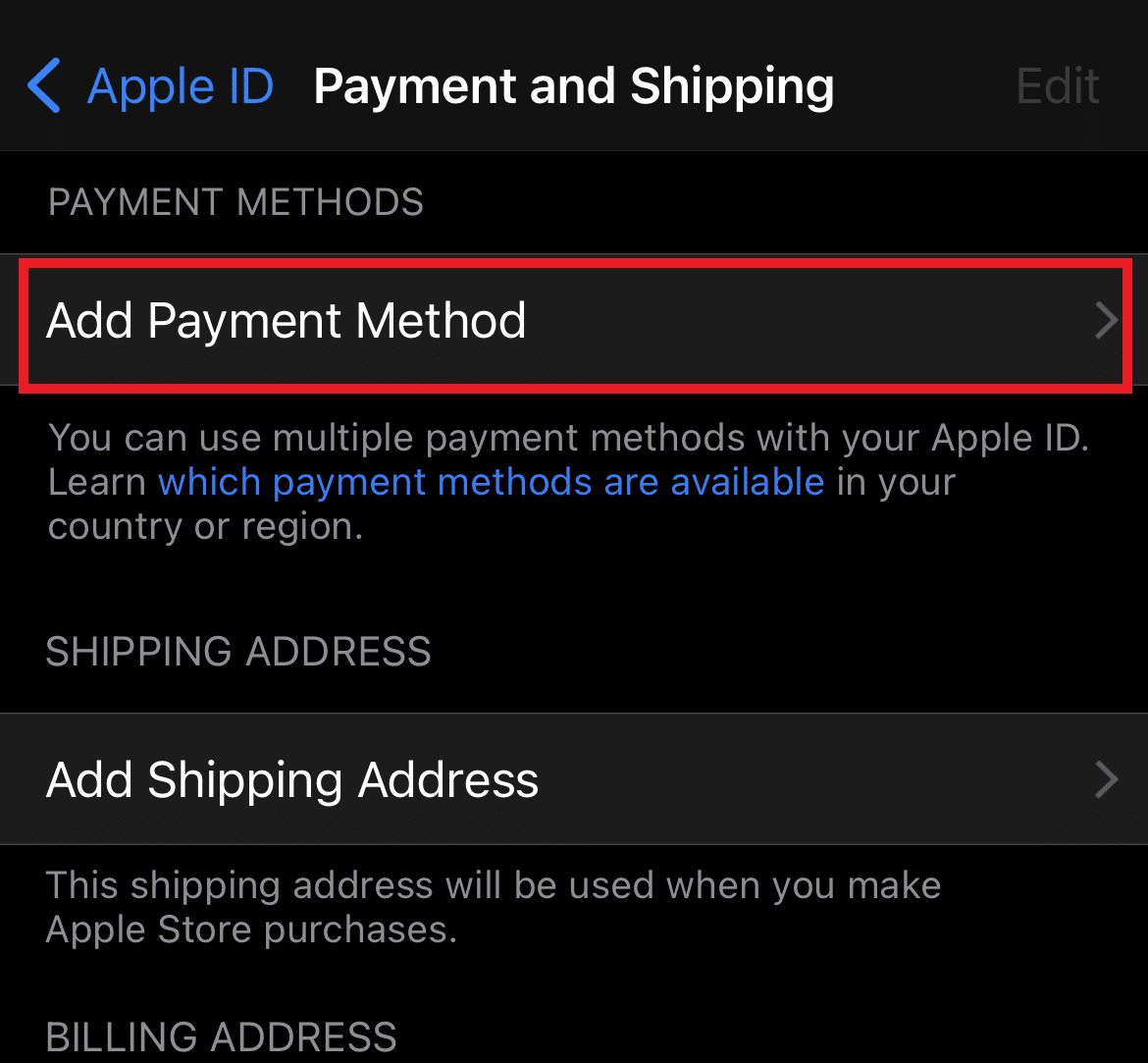
Jak zmienić dotychczasową metodę płatności Apple?
Aby zastąpić aktualnie ustawioną metodę płatności nową, przejdź do ustawień Apple ID. Poniżej znajdziesz instrukcję, jak to zrobić krok po kroku.
1. Uruchom aplikację Ustawienia i w menu ustawień wybierz swoje Apple ID.

2. Wybierz „Płatność i wysyłka”.
3. Aby dodać nową metodę płatności zamiast dotychczasowej, wybierz „Dodaj metodę płatności” > „Gotowe”.
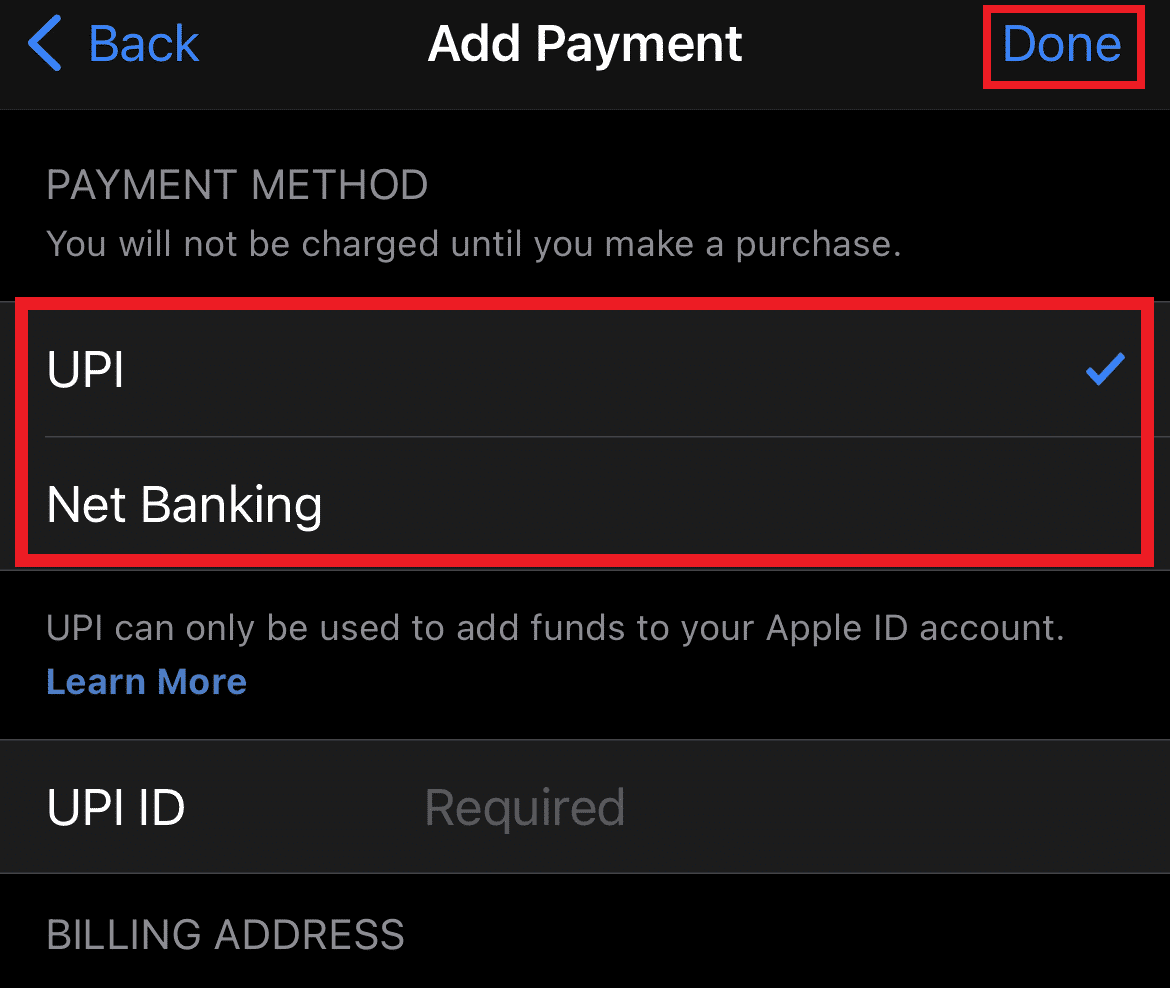
Aktualizacja formy płatności na iPhone
Aby zaktualizować formę płatności w ekosystemie Apple na swoim iPhone, w pierwszej kolejności musisz zalogować się na swoje konto Apple ID, a następnie przejść przez opisane wcześniej kroki, aby wprowadzić nową, aktualną metodę płatności.
Jak ustawić preferowaną metodę płatności dla Apple ID?
Na swoim iPhone’ie masz możliwość ustawienia preferowanej metody płatności dla swojego Apple ID. Aby to zrobić, wykonaj poniższe kroki:
1. Uruchom aplikację Ustawienia na swoim iPhone.
2. Wybierz swoje Apple ID.
3. Znajdź i wybierz opcję „Płatność i wysyłka”.

4. W tym miejscu zaktualizuj lub dodaj preferowaną formę płatności, zastępując poprzednią.
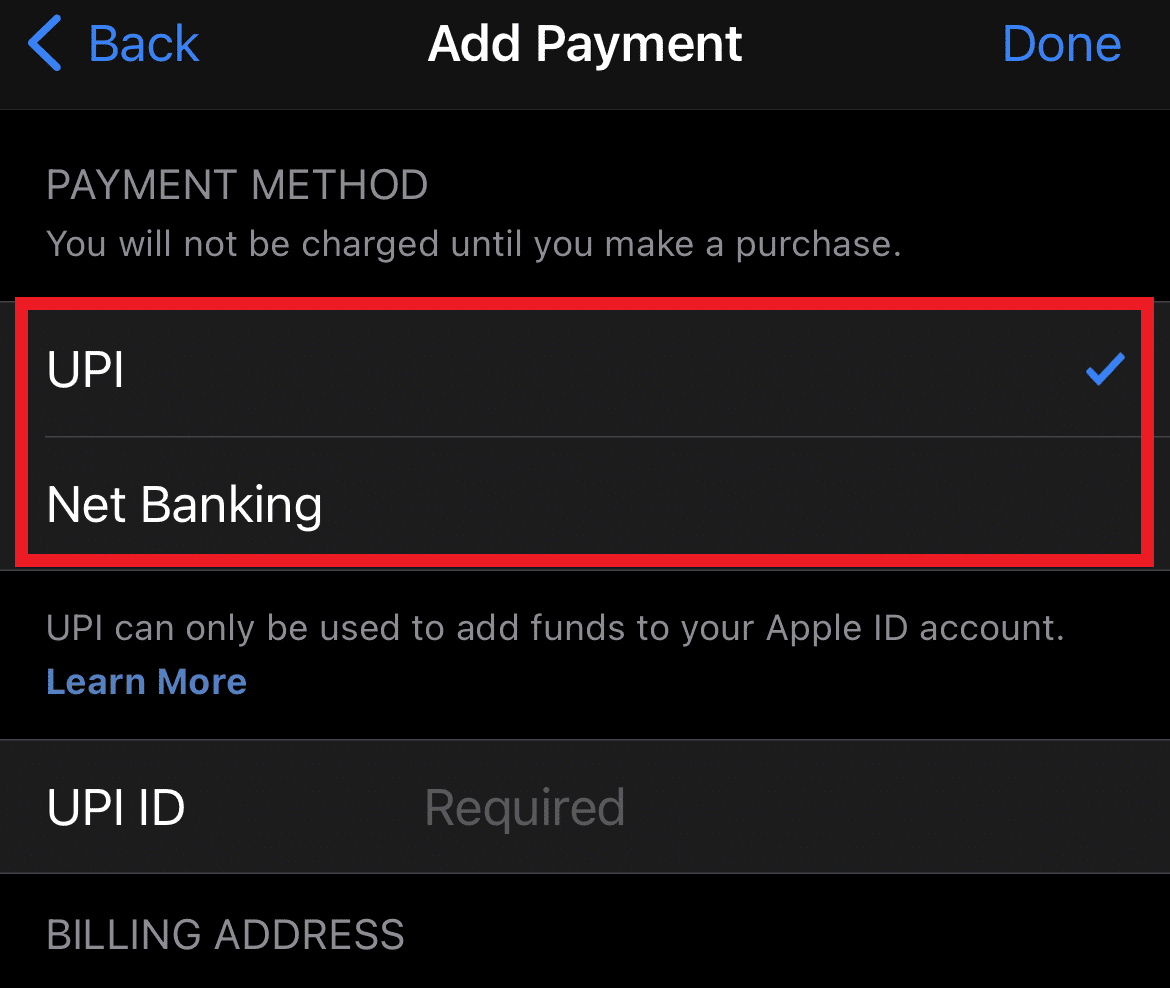
Dlaczego nie mogę dokonać zmiany formy płatności na iPhone?
Niepowodzenie w zmianie metody płatności na iPhone może być spowodowane kilkoma czynnikami. Do najczęstszych należą:
-
Nieaktualna wersja systemu iOS na Twoim iPhone’ie.
-
Oczekujące płatności powiązane z aktualną metodą płatności.
-
Aktywna funkcja Family Sharing, która może uniemożliwiać edycję metod płatności.
Czy Apple Pay aktualizuje dane nowej karty?
Tak, Apple Pay umożliwia aktualizację danych karty w przypadku jej wygaśnięcia lub konieczności dodania kolejnej karty.
Czy można usunąć kartę z Apple Pay?
Tak, istnieje możliwość usunięcia karty z Apple Pay. Można to zrobić w ustawieniach portfela Apple, zarówno na Macu, jak i na iPhone’ie.
Jak usunąć kartę kredytową z konta Apple?
Jeśli nie chcesz już korzystać z danej karty kredytowej i chcesz usunąć ją z listy metod płatności, wykonaj poniższe kroki:
1. Uruchom aplikację Ustawienia na swoim iPhone.
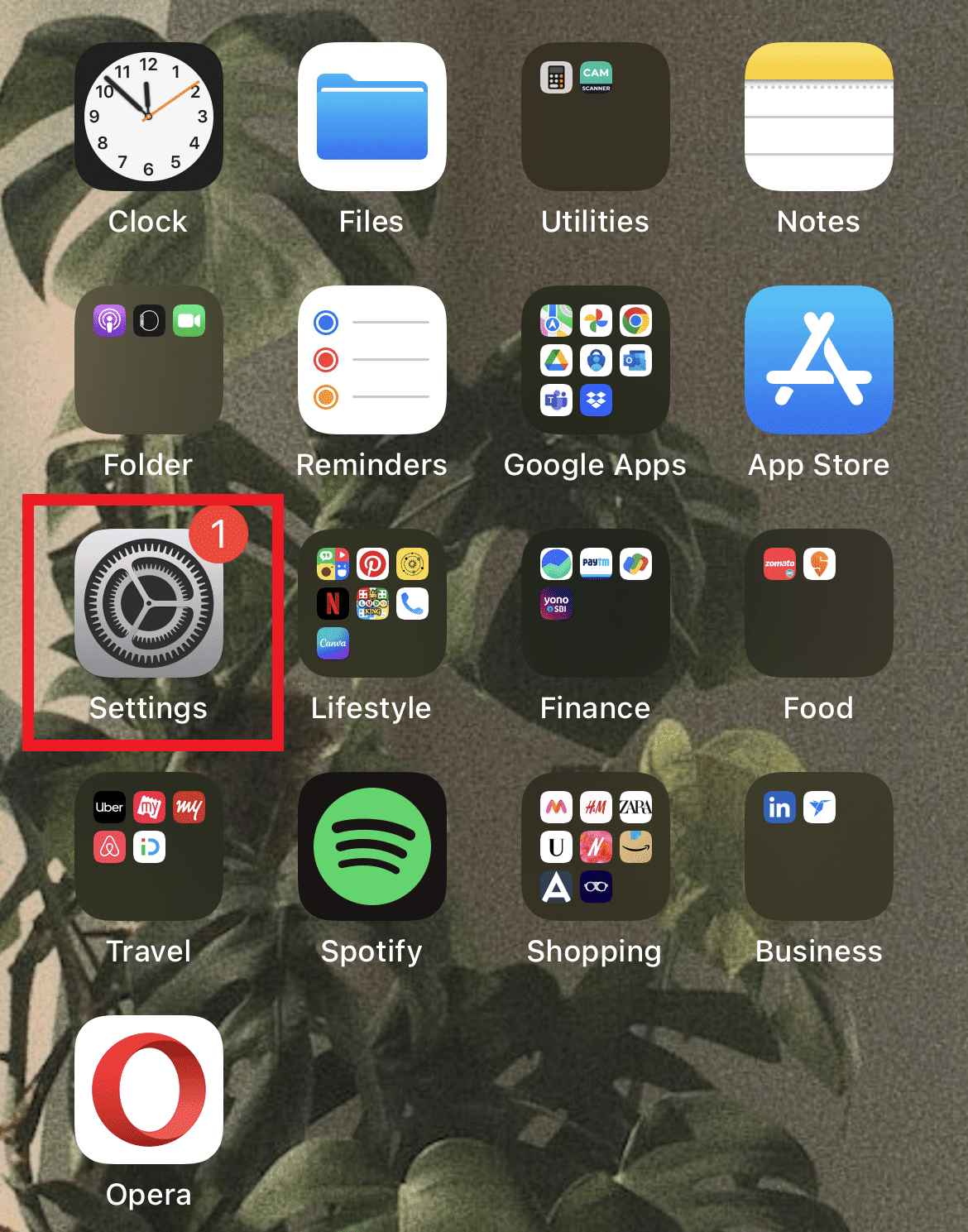
2. W górnej części ekranu Ustawienia wybierz swoje Apple ID.
3. Następnie przejdź do zakładki „Płatność i wysyłka”, jak pokazano poniżej.

4. Wybierz zapisaną kartę kredytową.
5. Na dole ekranu dotknij opcji „Usuń”, aby usunąć kartę kredytową.
Jak usunąć kartę kredytową z Apple ID?
Aby usunąć kartę kredytową z Apple ID:
1. Uruchom aplikację Ustawienia na swoim iPhone.
2. U góry ekranu Ustawienia dotknij swojego Apple ID.

3. Wybierz kolejno: „Płatność i wysyłka” > wybrana karta kredytowa > „Usuń”, aby usunąć wskazaną kartę.
Dlaczego nie mogę usunąć karty z iPhone’a?
Problemy z usunięciem karty z iPhone’a mogą wynikać z:
-
Korzystania ze starszej wersji systemu iOS.
-
Oczekujących płatności.
-
Wykorzystywania wspólnego konta rodzinnego do płatności.
Jak zmienić kartę do natychmiastowych przelewów w Apple Pay?
Apple Pay umożliwia wygodne i bezpieczne realizowanie przelewów za aplikacje na iPhone’a oraz dokonywanie innych płatności. Aby zmienić kartę do natychmiastowych przelewów w Apple Pay, lub zmodyfikować metodę płatności w App Store, wykonaj poniższe kroki:
Uwaga: Instrukcja dotyczy użytkowników, którzy mają już zapisane karty w Apple Pay.
1. Otwórz aplikację Ustawienia na swoim iPhone.
2. Wybierz z listy „Portfel i Apple Pay”.
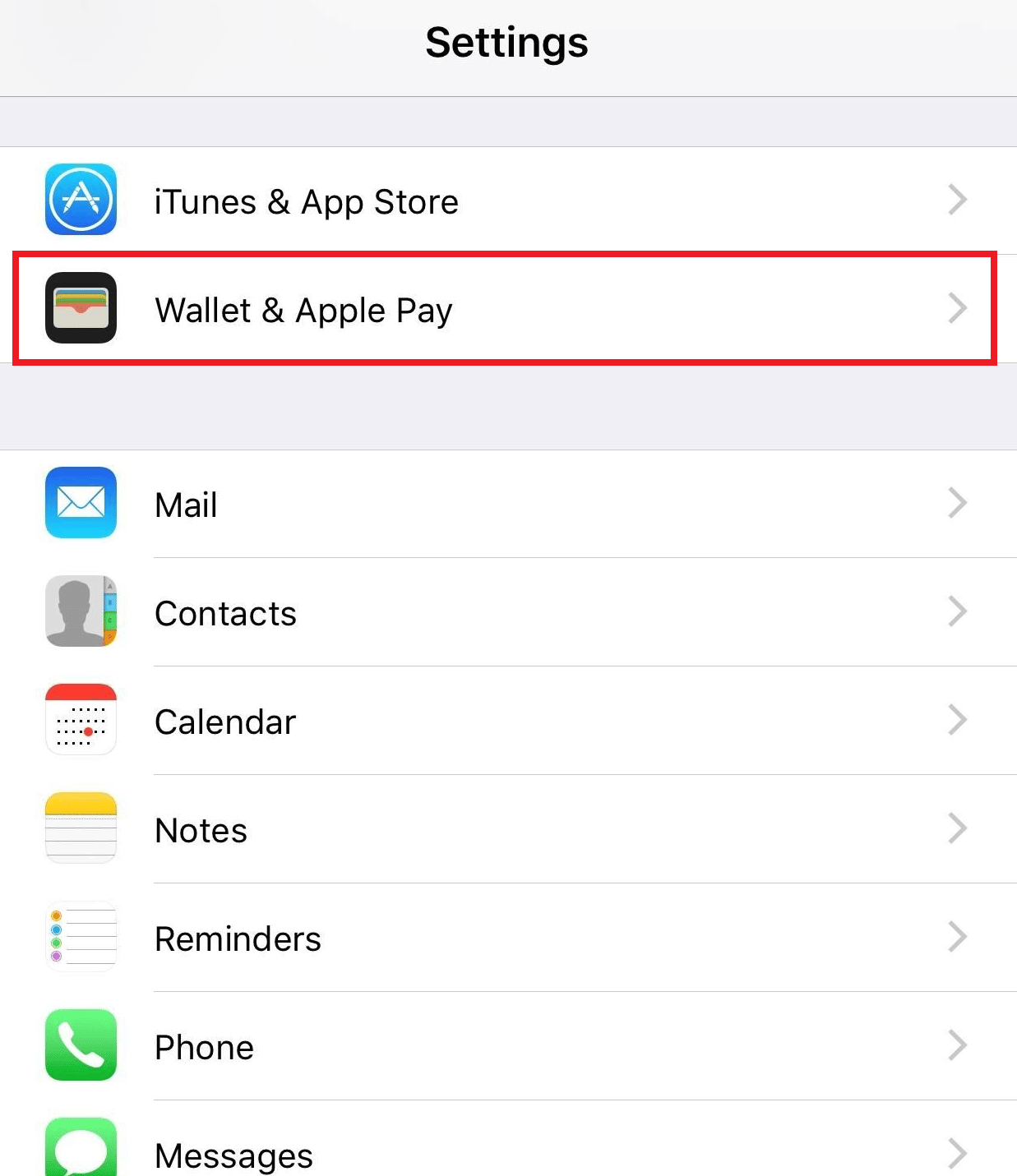
3. Wybierz zapisane karty.
4. Wybierz „Edytuj”.
5. Aby usunąć kartę, dotknij „Usuń kartę”.
6. Następnie dotknij opcji „Dodaj kartę”, aby wprowadzić dane nowej karty do Apple Pay.
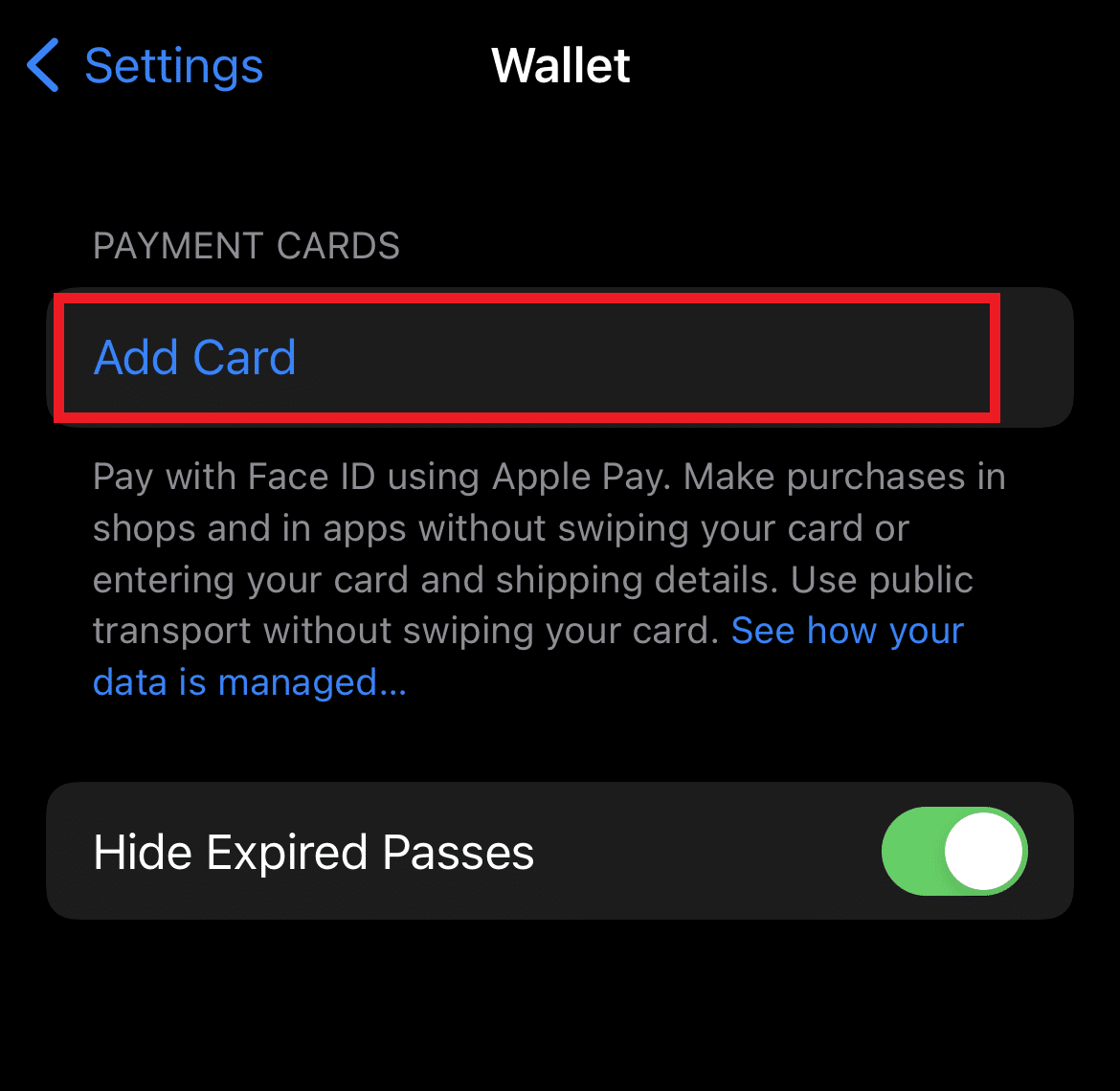
Jak dokonać zmiany karty na iPhone’ie?
Jeśli masz już zapisaną kartę na swoim iPhone’ie, która służy do dokonywania płatności, możesz bez problemu dodać lub zmienić ją na nową. Wykonaj kroki opisane w odpowiedziach na wcześniejsze pytania. Dzięki nim, w krótkim czasie dokonasz zmiany metody płatności, a także zaktualizujesz dane karty w App Store.
***
Mamy nadzieję, że ten artykuł okazał się pomocny w kwestii zmiany metody płatności w ekosystemie Apple. W razie jakichkolwiek pytań lub sugestii, zapraszamy do kontaktu poprzez sekcję komentarzy. Daj nam znać, o czym chciałbyś dowiedzieć się w kolejnych materiałach.
newsblog.pl
Maciej – redaktor, pasjonat technologii i samozwańczy pogromca błędów w systemie Windows. Zna Linuxa lepiej niż własną lodówkę, a kawa to jego główne źródło zasilania. Pisze, testuje, naprawia – i czasem nawet wyłącza i włącza ponownie. W wolnych chwilach udaje, że odpoczywa, ale i tak kończy z laptopem na kolanach.